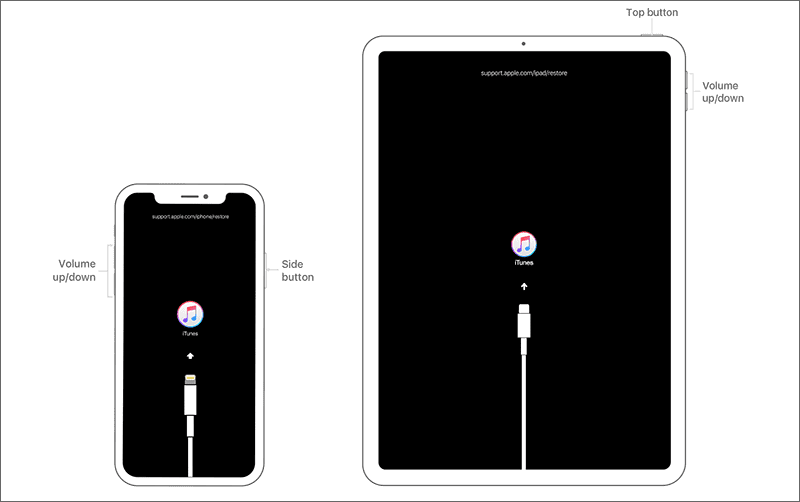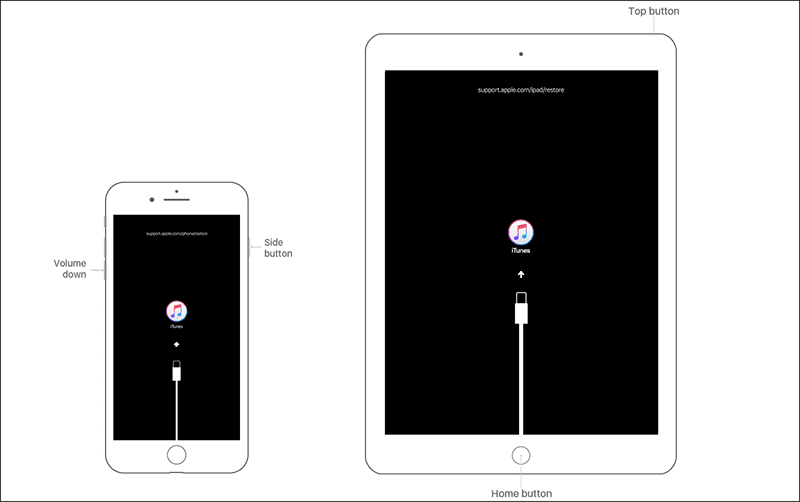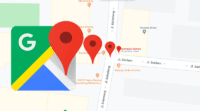Lupa Password iPhone? Ini Solusinya!
Apple menduduki peringkat 6 dalam daftar perusahaan terkaya di dunia (forbes 2019). Percaya atau tidak, bahkan dalam empat tahun terakhir iPhone sukses mencatatkan rekor penjualan tertingginya yakni mencapai 80 juta penjualan.
Artinya apa? Artinya dengan jumlah pengguna yang tinggi, ada kemungkinan masalah yang dihadapi secara akumulatif pun tinggi, termasuk soal lupa password iPhone.
Lupa password sesungguhnya adalah hal yang lazim, terlebih lagi di masa sekarang ini nyaris semua akses dikenai password. Alhasil kamu harus menginat berbagai jenis password untuk berbagai jenis akun.
Kalau kamu lupa password iPhone, pasti jadi panik kan? Terlebih lagi kalau kamu juga sedang dikejar tugas-tugas penting dengan deadline super mepet. Nah jangan khawatir, kami punya solusinya.
Meski demikian, perlu diingat bahwa seluruh cara ini melibatkan penghapusan seluruh database yang ada di dalam iPhone. Mungkin terdengar menyebalkan, namun menurut kami fitur tersebut ada semata-mata untuk keselamatan dan privasi kamu sendiri!
1. Reset iPhone
Cara ini lebih sering digunakan ketimbang Find my iPhone. Alasannya sederhana saja, karena dengan melakukan hard reset maka iPhone kamu akan kembali menjadi perangkat layaknya baru dibeli dari toko.
Dengan kata lain ini adalah factory reset. Cara ini sangat mudah, hanya tinggal pencet tombol, hanya saja kamu harus melakukan beberapa persiapan. Baca artikel cara hard reset iPhone semua tipe untuk panduan lebih detilnya.
Pertama-tama siapkan komputer yang terhubung dengan iPhone milik kamu, tentunya dengan aplikasi iTunes yang telah terinstall di dalamnya.
Kalau kamu tidak punya iTunes, download dan instal iTunes di PC atau Mac kamu. Kalau kamu tidak punya komputer, pinjam punya teman atau datang ke Apple Store untuk meminta bantuan.
Pastikan iPhone kamu belum terhubung ke komputer, lalu pilih iPhone kamu seperti di gambar dibawah, dan ikuti langkah berikut sesuai jenis perangkat kamu:
Cara Reset iPhone 8, iPhone 8 Plus, iPhone X dan lebih baru:
- Tekan Side Button + Volume sampai slider off muncul.
- Geser slider untuk mematikan perangkat.

- Hubungkan ponsel ke komputer sambil menekan Side Button.
- Tetap tekan Side Button sampai kamu melihat tampilan mode recovery.
Cara Reset iPad dengan Face ID:
- Tekan Top Button + Volume sampai slider off muncul.
- Geser slider untuk mematikan perangkat.
- Hubungkan iPad ke komputer sambil menekan Top Button.
- Tekan dan tahan Top Button sampai muncul layar mode recovery.
Cara Reset iPhone 7, iPhone7 Plus, dan iPad touch (7th gen):
- Tekan Side/Top Button sampai slider off muncul.
- Hubungkan perangkat ke komputer sambil menahan Volume Down.

- Tetap tekan Volume Down sampai muncul layar recovery.
Cara Reset iPod touch (6th gen), iPod dengan tombol Home, iPhone 6s atau lebih tua:
- Tekan Side/Top Button sampai slider off muncul.
- Geser slider untuk mematikan perangkat.
- Hubungkan perangkat ke komputer sambil menekan tombol Home.
- Tahan tombol Home sampai layar recovery muncul.
Setelah muncul layar recovery, didalam iTunes akan muncul pilihan Restore atau Update. Pilih Restore. iTunes kemudian akan mendownload software untuk perangkat kamu. Kalau proses ini berlangsung lebih lama dari 15 menit. perangkat kamu akan keluar dari mode recovery dan kamu perlu mengulang semua tahapannya.
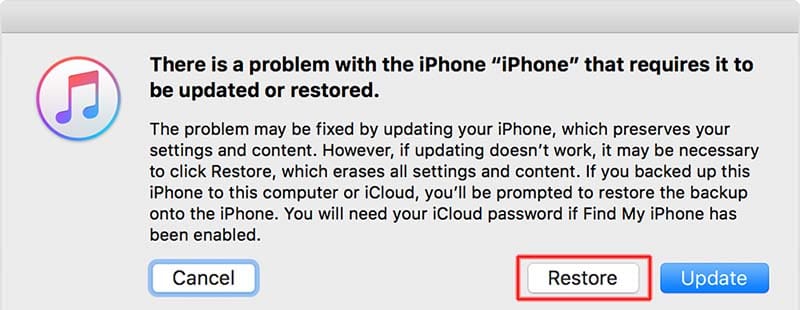
Setelah proses selesai, kamu tinggal set up dan gunakan perangkat kamu
Sebagaimana yang telah kami ulang-ulang di dalam artikel ini bahwa semua file, pengaturan, aplikasi, hingga password kamu akan dihapus tanpa pandang bulu oleh sistem.
Solusi untuk hal ini hanya satu yakni rajin-rajinlah melakukan back up data berkala. Tapi kalau kamu belum pernah melakukan back up apapun, maka tidak ada cara untuk mengembalikan seluruh file yang telah terhapus tadi.
Sementara untuk kamu yang pernah back up, kamu cukup membuka back up dan menginstallnya kembali satu persatu ke dalam iPhone “baru” kamu.
Kalau ingin tahu cara me-restore database setelah reset, lompat ke sub-bab 3.
2. Gunakan Find My iPhone
Find My iPhone sebenarnya merupakan aplikasi untuk melacak hp hilang, namun bisa juga digunakan untuk me-reset password iPhone.
Sebagaimana peringatan di awal artikel, seluruh cara yang kami tuliskan disini melibatkan penghapusan seluruh data di iPhone kamu (data wipeout). Oleh karena itu mohon diingat bahwa seluruh data yang hilang tidak akan kembali kecuali kamu pernah melakukan back up.
Untuk memanfaatkan fitur pencarian iPhone ini sebelumnya kamu harus terlebih dahulu mengaktivasinya secara manual. Kalau kamu tidak pernah mengaktivasi fitur find my iphone tentu saja kamu tidak bisa mengahapus data-data di iPhone kamu menggunakan fitur ini.
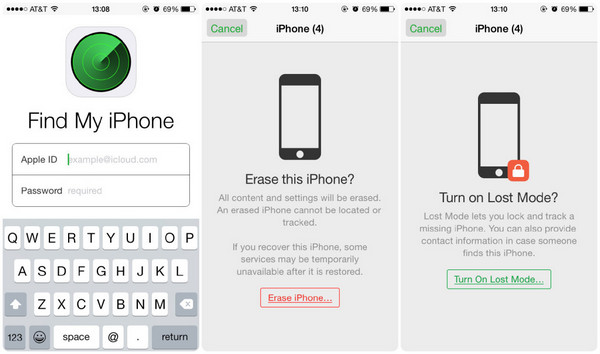
Untuk melakukan cara ini kamu cukup masuk ke situs iCloud di browser. Setelah itu kamu sebenarnya diharuskan untuk log in menggunakan Apple ID kamu. Dengan kata lain, kami berharap kamu pun tidak lupa Apple ID-mu.
Setelah log in kamu akan ditampilkan beberapa perangkat yang kamu miliki, misalnya disana ada MacBook Pro, iPhone, dan iPad (kalau kamu memiliki ketiganya. Nah pilihlah perangkat iPhone tentu saja karena kamu ingin mereset perangkat ini.
Klik iPhone kamu, dan kemudian kamu akan diberikan pilihan untuk mengunci total, untuk menyalakan suara iPhone anda keras-keras, dan tentu saja pilihan erase iPhone. Pilih Erase iPhone dan data-data di dalam iPhone kamu akan terhapus seluruhnya.
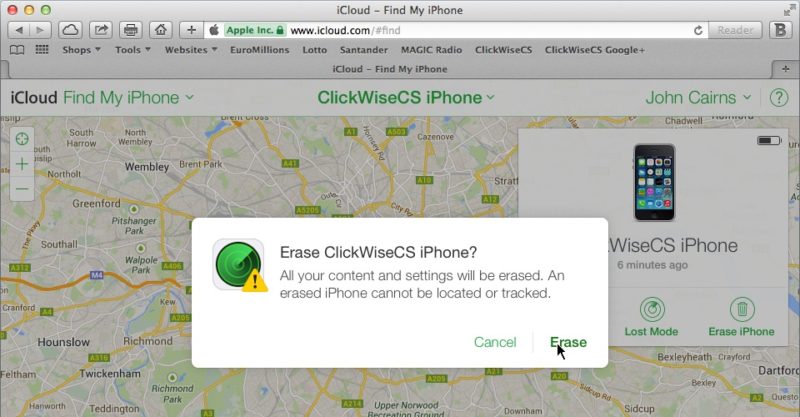
Setelah data terhapus, otomatis semua yang ada di dalam iPhone kamu sebelumnya benar-benar tidak ada. Ibaratnya kamu telah membeli iPhone baru kamu. Dengan ini masuklah ke dalam iPhone kamu, karena kamu tidak akan dimintai password apapun untuk masuk ke dalam iPhone-mu.
3. Kembalikan Database yang Hilang setelah Reset
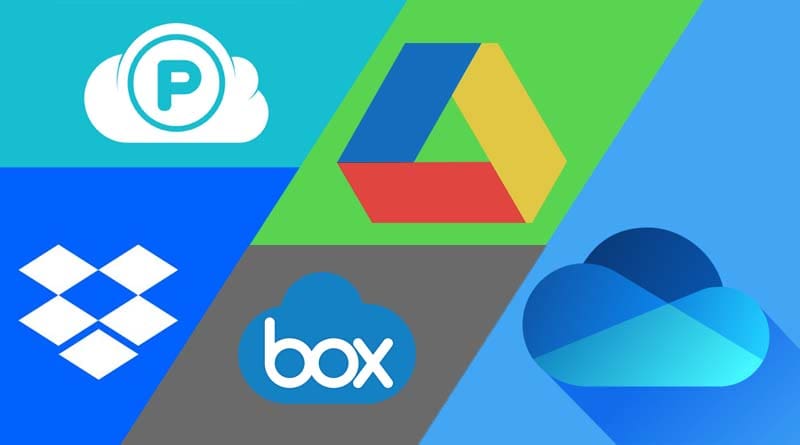
Setelah melakukan reset, tentu saja kamu ingin mengembalikan data yang hilang bukan? Sekali lagi kami ingatkan kalau kamu belum pernah melakukan back up maka silahkan gigit jari karena ini adalah mustahil.
Lain hal nya dengan kamu yang rajin melakukan back up. Ada beberapa cara yang bisa kamu lakukan untuk mengembalikan data. Cara pertama tentu saja dengan membuka cloud iPhone milik kamu menggunakan iPhone yang telah terhubung dengan koneksi internet. Lalu pilihlah pilihan restore file dan voila seluruh aplikasi dan database kamu akan kembali seperti semula.
Meski demikian tetap saja ada kekurangan pada beberapa aplikasi. Sebut saja Whatsapp, kalau kamu tidak pernah melakukan back up chat kamu sendiri, dipastikan chat-chat lama kamu di dalam aplikasi ini akan hilang, dan seluruhnya tampak seperti baru, meski kontak lama kamu tetap aman.
Cara kedua adalah melakukan pengunduhan manual seluruh aplikasi yang kamu punya. Meski kamu tidak melakukan back up data, Apple secara cerdas akan mencatat seluruh aplikasi yang pernah kamu unduh ke dalam perangkat kamu sejak awal pertama kali kamu memiliki perangkat tersebut.
Oleh karena itu kamu bisa dengan mudah melakukan instalasi seluruh aplikasi tersebut secara manual dengan membuka Appstore milik kamu. Meski demikian kelemahan cara ini sudah jelas, karena data-data seperti foto, musik, video, kontak, apalagi chat dan beberapa pesan di masa lalu seluruhnya akan tetap hilang dan tidak akan kembali.
Kesimpulannya, untuk menghindari hal-hal semacam ini kami menyarankan kepada kamu untuk melakukan back up iPhone atau perangkat apapun yang kamu miliki secara berkala. Sehingga kalau kamu terpaksa harus me wipe out data, kamu tidak perlu mengembalikan data-data tersebut secara manual. Selamat mencoba!
Baca juga: Lupa Password Yahoomail? Ini Cara Reset dan Gantinya